文章目录
- 1、虚拟机中开启共享文件夹,选定宿主机文件夹
- 2 Xshell 连接虚拟机,并执行绑定程序
- 2.1 开启 Xshell连接 ,进入虚拟机后,无所谓当前目录在哪儿
- 2.2 运行如下命令,可以查看到当前虚拟机开启的共享文件夹有哪些
- 2.3 先进入 linux的默认挂载目录/mnt/hgfs/看一下
- 2.4 此时 最好执行下如下命令,可能不执行也行,但是如果不执行,很可能重启虚拟机后,自己想要的虚拟机中的Vhost项目文件夹目录不能冲个挂载
- 2.5 在想要的位置新建文件夹,比如我想要的项目根目录是/home/wwwroot/
- 2.6 执行命令,将宿主机的共享文件夹挂载在虚拟机中的指定目录
- 2.7 用vim打开/etc/fstab文件,添加一行挂载信息
- 2.8 输入:mount -a --使刚才设置指令生效
- 2.9 重启虚拟机,VMware重启或者 Xshell 执行 reboot 6 执行重启重启完成,
- 3.0 不要忘记配置nginx.conf,Vhost等文件,然后愉快的进行宿主机本地开发,虚拟机打开项目验证开发成果
1、虚拟机中开启共享文件夹,选定宿主机文件夹
1.1 打开VMware,开启虚拟机
1.2 右键点击虚拟机 ,选择 设置
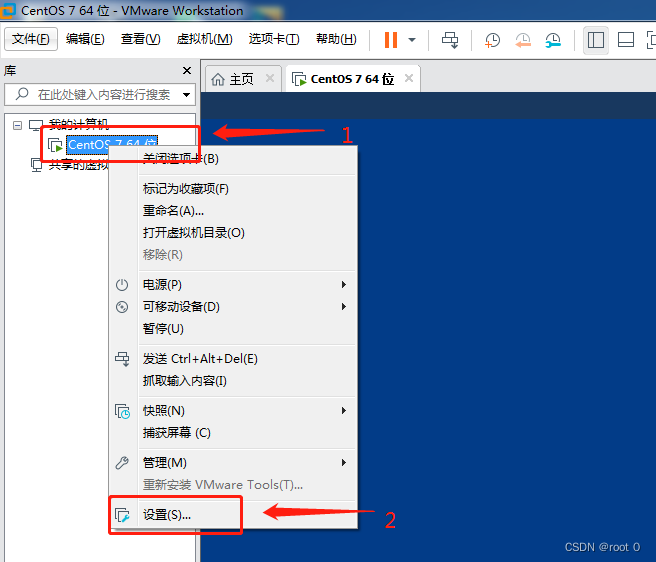
1.3 点击 选项,选择 共享文件夹
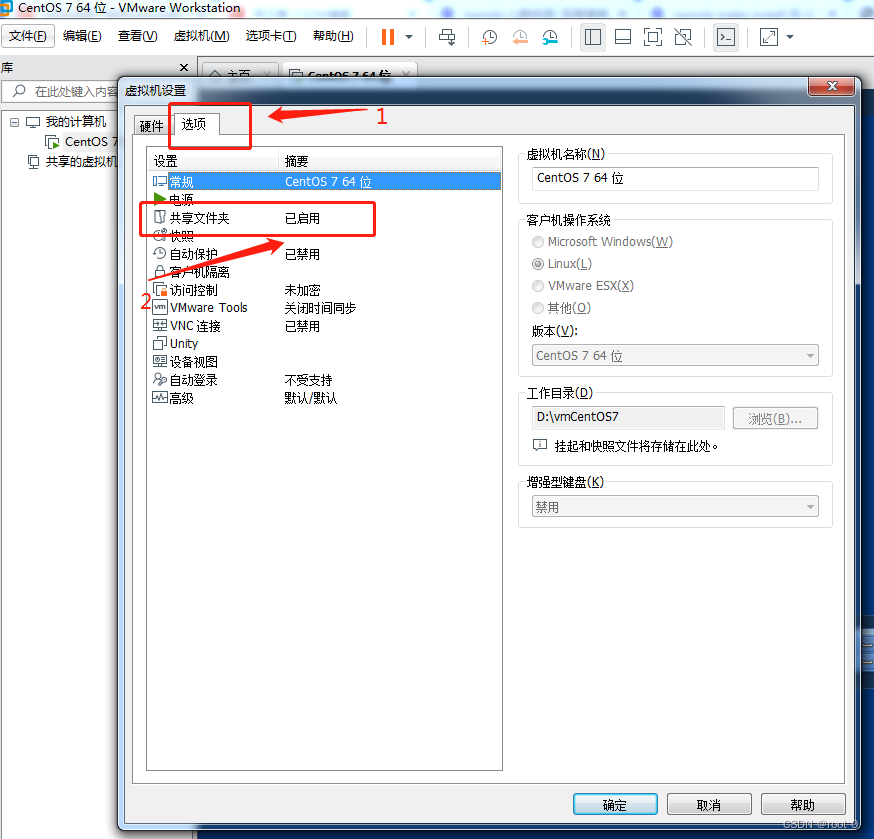
1.4 选择 添加
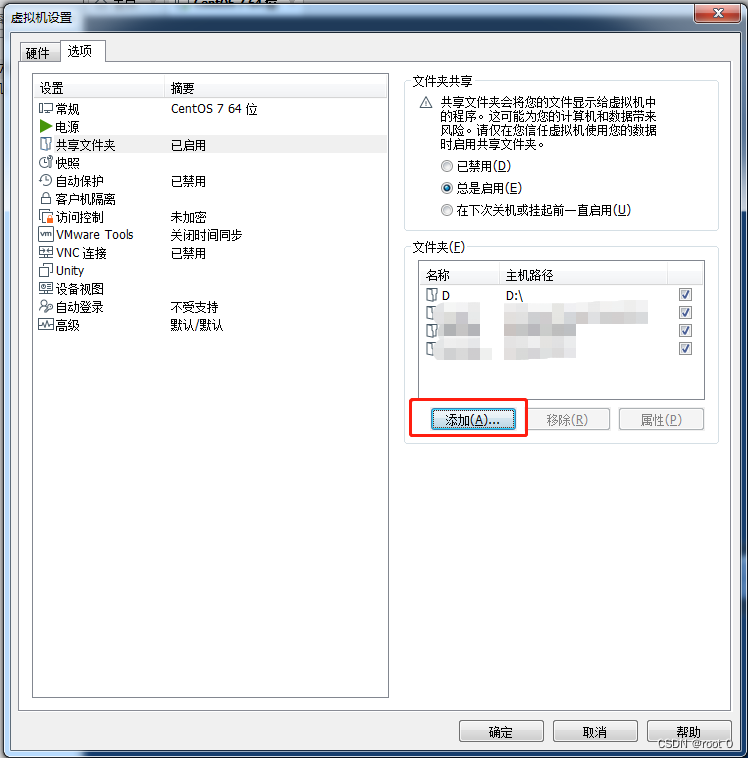
1.5 下一步
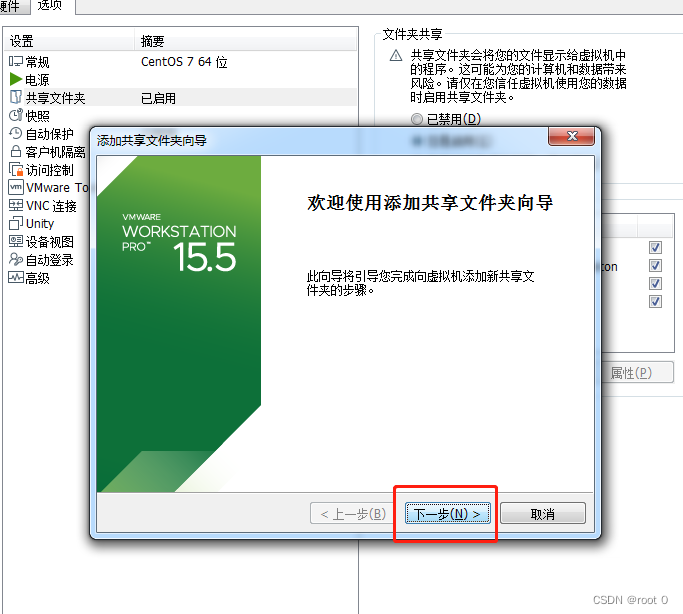
1.6 浏览 ->选择文件夹,并确定
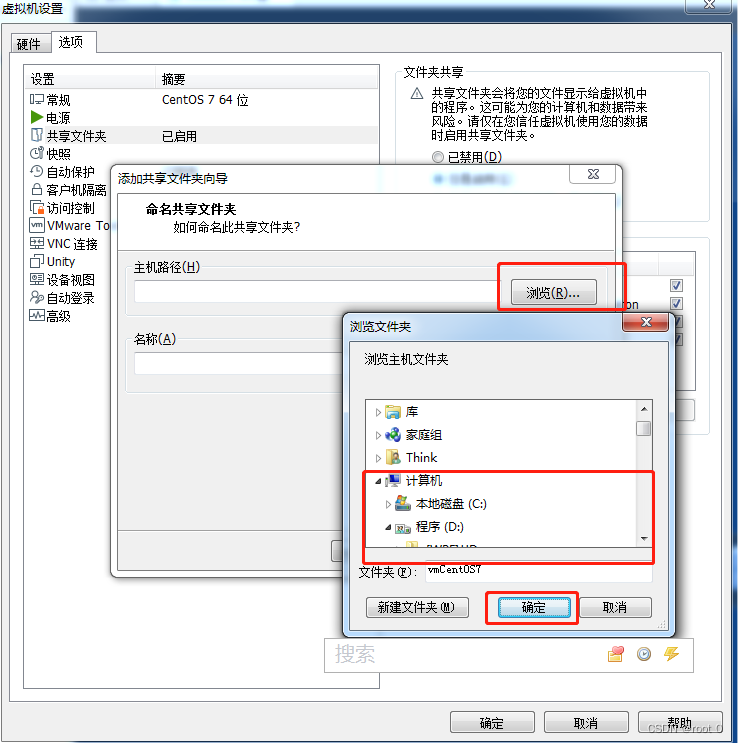
1.7 确定后,修改自己想要的名称,点击下一步,此处修改后的名称 将用于绑定文件夹的执行,注意大小写,也注意跟后面的执行绑定时候的大小写一致
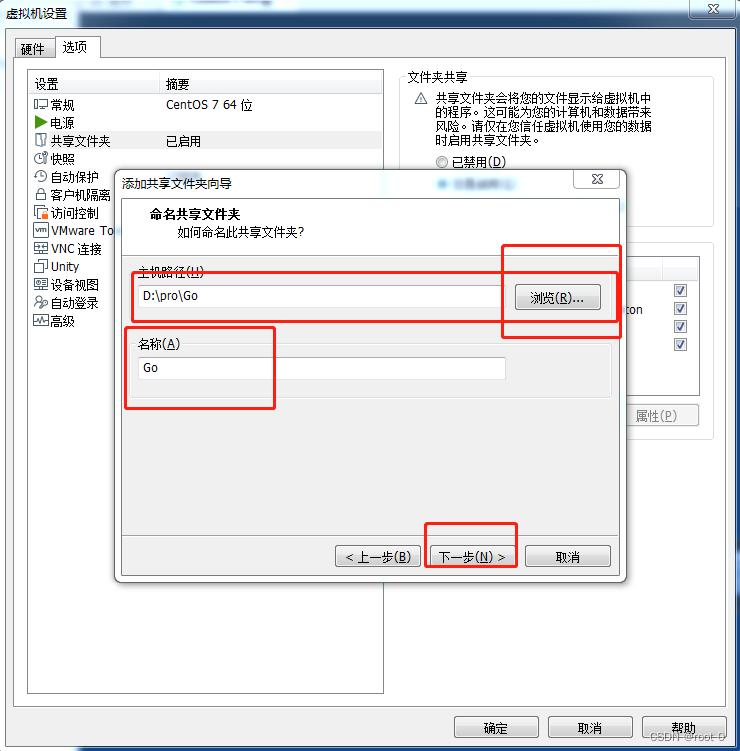
1.8 启用 此共享 并 完成
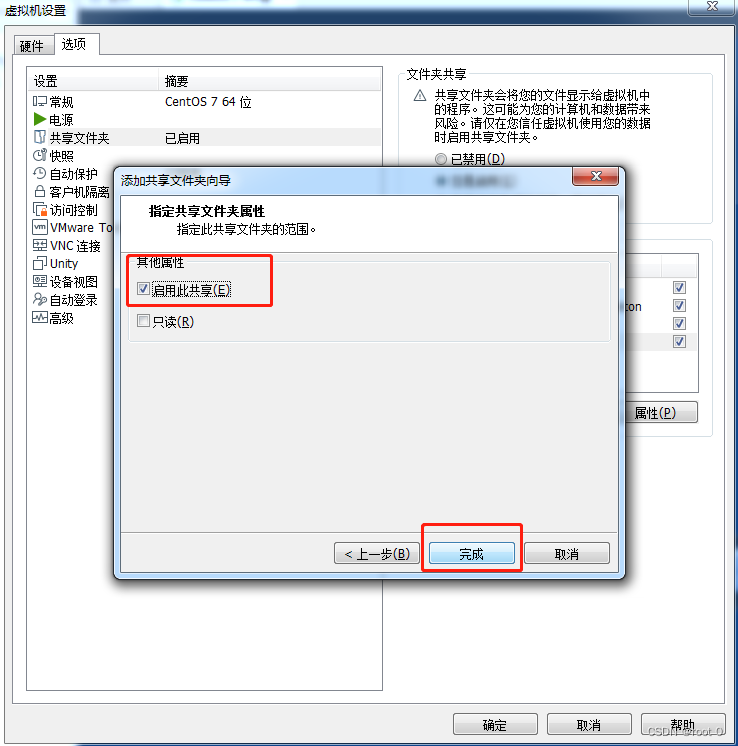
1.9 点击 确定
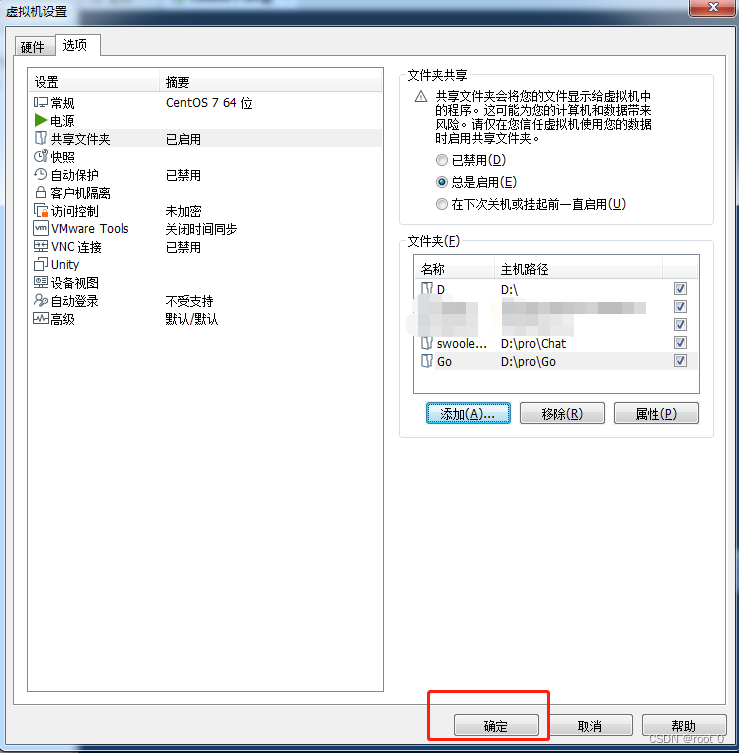
2 Xshell 连接虚拟机,并执行绑定程序
2.1 开启 Xshell连接 ,进入虚拟机后,无所谓当前目录在哪儿
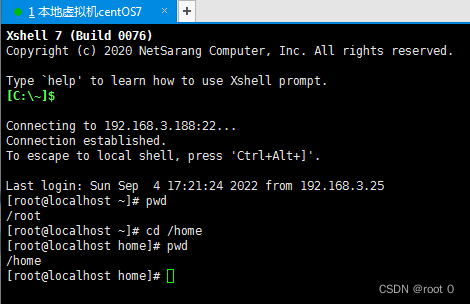
2.2 运行如下命令,可以查看到当前虚拟机开启的共享文件夹有哪些
vmware-hgfsclient
效果如下图
2.3 先进入 linux的默认挂载目录/mnt/hgfs/看一下
cd /mnt/hgfs/
可以看到的之前创建的go共享文件夹
2.4 此时 最好执行下如下命令,可能不执行也行,但是如果不执行,很可能重启虚拟机后,自己想要的虚拟机中的Vhost项目文件夹目录不能冲个挂载
umount /mnt/hgfs/
2.5 在想要的位置新建文件夹,比如我想要的项目根目录是/home/wwwroot/
cd /home/wwwroot
执行新建文件夹
mkdir go
此时可以cd进 /home/wwwroot/ 查看一下新建的go文件夹。该文件夹名字跟上面的虚拟机创建共享文件的名字一样,随便命名,自己记得住就行。
2.6 执行命令,将宿主机的共享文件夹挂载在虚拟机中的指定目录
vmhgfs-fuse .host:/Go /home/wwwroot/go -o allow_other
该命令中.host/go 指的是Vmware中配置的宿主机的共享文件夹名字,不要忘记host前面还有个点
/home/wwwroot/go 指的是 虚拟机中新建的那个go文件夹。
如果该文件夹不为空,还需要添加 -o nonempty 命令,全命令如下:
vmhgfs-fuse .host:/Go /home/wwwroot/go -o allow_other -o nonempty
此时,无论是在虚拟机界面中点击进入/home/wwwroot/go 还是Xshell cd 进入 /home/wwwroot/go,都可以看得见,跟宿主机文件夹中一样的文件内容了。再执行下面的命令 就可以愉快的进行宿主机本地开发,虚拟机打开项目验证开发成果了。
2.7 用vim打开/etc/fstab文件,添加一行挂载信息
vim /etc/fstab
在 /etc/fstab中添加如下命令,以便于,开启重启后,挂载的还是想要的两个目录关系
.host:/go /home/wwwroot/go fuse.vmhgfs-fuse allow_other 0 0
命令中注意空格
2.8 输入:mount -a --使刚才设置指令生效
mount -a
2.9 重启虚拟机,VMware重启或者 Xshell 执行 reboot 6 执行重启重启完成,
无论是在虚拟机界面中点击进入/home/wwwroot/go 还是Xshell cd 进入 /home/wwwroot/go,都可以看得见,跟宿主机文件夹中一样的文件内容了。
如果不成功,多重启下虚拟机,或者多执行下,unmount命令。











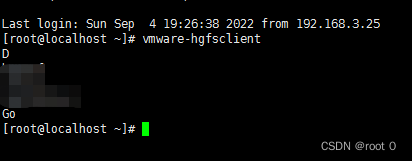
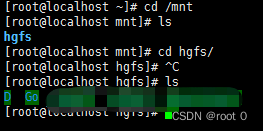














 635
635











 被折叠的 条评论
为什么被折叠?
被折叠的 条评论
为什么被折叠?








